Adição de mapas personalizados ao seu Minecraft é uma excelente maneira de aprimorar sua jogabilidade e explorar novos mundos criados por membros talentosos da comunidade. Se estiver procurando por um mapa de aventura, a sobrevivência Se você quiser criar um mapa personalizado, seja um desafio, seja simplesmente uma bela paisagem para construir, os mapas personalizados podem proporcionar horas intermináveis de entretenimento. Neste guia, abordaremos como adicionar mapas ao Minecraft para Java, Bedrock e Edição de bolsopara que você possa começar a explorar novos mundos em pouco tempo.
Edição Java: Download e instalação de mapas
Para o Minecraft Java Edition, o download e a instalação de mapas personalizados é um processo relativamente simples. Siga as etapas abaixo para começar:
- Primeiro, encontre um mapa que você gostaria de baixar. Há muitos sites que hospedeiro personalizado Mapas do Minecraftcomo o PlanetMinecraft ou o MinecraftMaps.
- Faça o download do mapa em seu computador. Normalmente, ele será compactado em um formato .zip ou .rar.
- Extraia o mapa baixado usando um programa de extração de arquivos como o WinRAR ou o 7-Zip.
- Localize sua pasta de salvamento do Minecraft navegando até
%appdata%\.minecraft\savesno Windows,~/Biblioteca/Apoio a aplicativos/minecraft/savesno macOS, ou~/.minecraft/savesno Linux. - Mova a pasta do mapa extraído para a pasta "saves".
- Inicie o Minecraft e selecione o novo mapa no menu "Singleplayer".
Edição Bedrock: Download e instalação de mapas
No Minecraft Bedrock Edition, o processo de adição de mapas personalizados é um pouco diferente:
- Encontre um mapa que você gostaria de baixar, criado especificamente para o Bedrock Edition. Sites como MCPEDL são uma ótima fonte de mapas da Bedrock Edition.
- Faça o download do mapa em seu computador ou dispositivo. Geralmente, ele estará em um formato .mcworld ou .zip.
- Se o mapa estiver no formato .mcworld, basta clicar duas vezes no arquivo e ele será importado automaticamente para o seu jogo.
- Se o mapa estiver no formato .zip, extraia-o usando um programa de extração de arquivos.
- Localize a pasta "minecraftWorlds" em seu dispositivo. O local varia de acordo com o dispositivo e o sistema operacional, portanto, consulte o Minecraft Wiki para obter instruções específicas.
- Mova a pasta do mapa extraído para a pasta "minecraftWorlds".
- Inicie o Minecraft e selecione o novo mapa no menu "Play".
Pocket Edition: Download e instalação de mapas
Para o Minecraft Pocket Edition, siga estas etapas para adicionar mapas personalizados:
- Encontre um mapa que você gostaria de baixar e que seja compatível com a Pocket Edition. Sites como o MCPEDL oferecem uma variedade de mapas específicos para essa edição.
- Faça o download do mapa em seu dispositivo. Geralmente, ele estará em um formato .mcworld ou .zip.
- Se o mapa estiver no formato .mcworld, basta abrir o arquivo e ele será importado automaticamente para o seu jogo.
- Se o mapa estiver no formato .zip, extraia-o usando um aplicativo de extração de arquivos em seu dispositivo.
- Localize a pasta "games" em seu dispositivo. A localização varia de acordo com o dispositivo, portanto, consulte o Minecraft Wiki para obter instruções sobre como acessá-la.
- Mova a pasta do mapa extraído para a pasta "minecraftWorlds" encontrada na pasta "games".
- Inicie o Minecraft e selecione o novo mapa no menu "Play".
Conclusão
Adicionar mapas personalizados ao seu jogo do Minecraft é uma maneira divertida e empolgante de explorar novos mundos e expandir sua experiência de jogo. Seguindo este guia completo, você pode adicionar mapas facilmente ao Minecraft Java, Bedrock e Pocket Edition. Portanto, vá em frente, baixe um novo mapa e comece a explorar as infinitas possibilidades que os mapas personalizados do Minecraft têm a oferecer!
Problemas comuns e solução de problemas
Nesta seção, abordaremos alguns problemas comuns que os jogadores podem encontrar ao fazer download e instalar mapas do Minecraft, além de oferecer soluções para ajudar a resolver esses problemas.
O mapa não está aparecendo no jogo
Se você seguiu as etapas de instalação, mas o mapa não está aparecendo no jogo, verifique novamente o seguinte:
- Certifique-se de ter colocado o mapa na pasta correta para sua edição do Minecraft. Consulte as instruções para Java, Bedrock ou Pocket Edition para garantir que o mapa esteja no local correto.
- Certifique-se de ter extraído a pasta do mapa do arquivo .zip ou .rar. Alguns jogadores podem mover acidentalmente o arquivo compactado para a pasta "saves" ou "minecraftWorlds" em vez da pasta extraída.
- Verifique se o mapa é compatível com sua edição do Minecraft. Os mapas criados para a Java Edition podem não funcionar com a Bedrock ou Pocket Edition, e vice-versa.
O jogo trava ou congela
Ocasionalmente, um mapa personalizado pode fazer com que o jogo trave ou congele. Se isso ocorrer, considere as seguintes soluções:
- Atualize seu jogo para a versão mais recente. Alguns mapas podem exigir uma versão mais recente do Minecraft para funcionar corretamente.
- Verifique se o mapa requer algum mod ou pacote de recursos adicional. Alguns mapas podem depender de mods ou recursos específicos, portanto, certifique-se de instalá-los também.
- Aloque mais memória para o Minecraft. Mapas complexos podem exigir mais RAM para serem executados sem problemas. Se estiver jogando no Java Edition, é possível aumentar a quantidade de memória alocada para o Minecraft por meio das configurações do inicializador.
Garantindo a segurança e a compatibilidade do mapa
Ao fazer download de mapas personalizados, é essencial garantir que eles sejam seguros e compatíveis com sua edição do Minecraft. Aqui estão algumas dicas para escolher o mapa certo:
- Baixe mapas de fontes confiáveis. Sites como PlanetMinecraft, MinecraftMaps e MCPEDL são fontes conhecidas e confiáveis de mapas personalizados.
- Leia as avaliações e os comentários dos usuários. Isso pode lhe dar uma ideia de possíveis problemas ou preocupações com a compatibilidade.
- Verifique os requisitos do mapa, como o Versão do Minecraft, dependências de mods e pacotes de recursos, antes de fazer o download.
Explorando o mundo dos mapas do Minecraft
Agora que você tem o conhecimento necessário para baixar e instalar mapas personalizados para o Minecraft Java, Bedrock e Pocket Edition, pode mergulhar em um mundo totalmente novo. mundo de criatividade e exploração. Não importa se você está interessado em aventura, sobrevivência ou simplesmente em encontrar a paisagem perfeita para construir seu sonho A comunidade do Minecraft oferece uma vasta gama de mapas para atender a todos os estilos de jogo. Boa exploração!
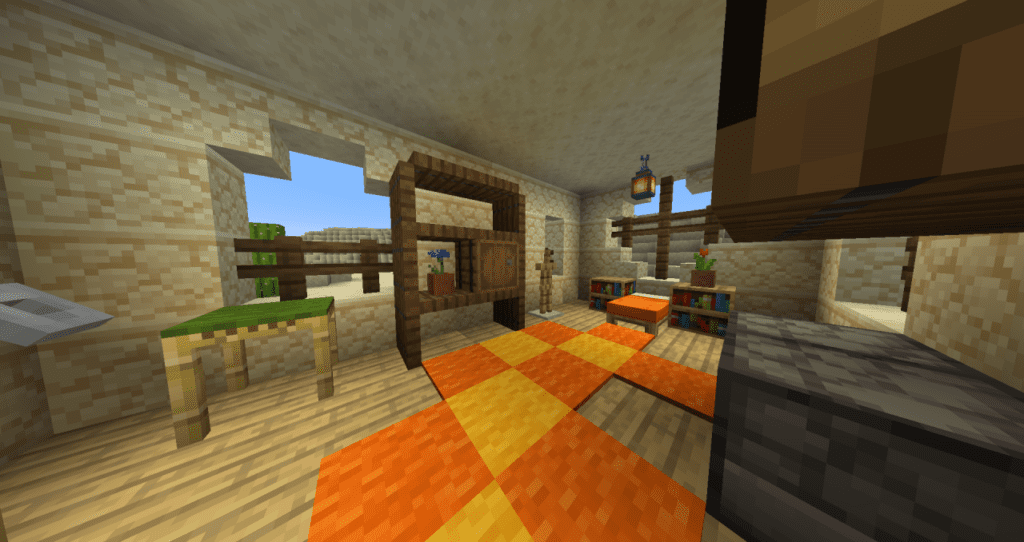
















Ddg - 22/02/2024 - Votar a favor (0) / Downvote
Sxvyg